Como desligar um colaborador no Qualitfy?
Quando um colaborador é desligado da empresa, é fundamental garantir que seu acesso seja bloqueado para manter a segurança e a integridade das informações. Esse processo é realizado inserindo a data de desligamento no sistema, o que automaticamente revoga o acesso. Além disso, é importante considerar os impactos nos módulos clássicos e saber como reativar um cadastro, caso necessário.
Acessando o Módulo
Passo a passo para bloquear acesso
Para iniciar o desligamento de um colaborador, acesse o módulo Configurações e vá até a aba Colaboradores.
Para realizar o desligamento de um colaborador, é necessário ter permissão para “Listar” e “Editar” colaboradores. Definido na aba Configurações > Papel e permissões
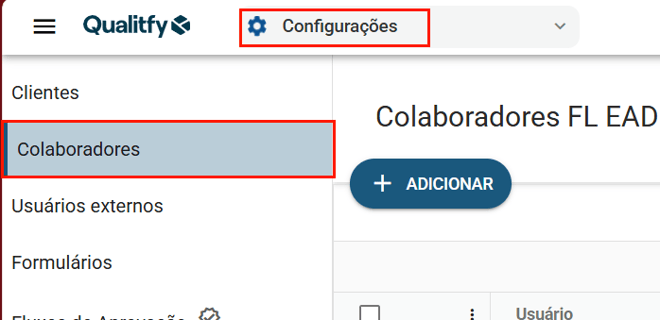
Na aba Colaboradores, selecione o colaborador desejado e clique sobre o nome dele para abrir a tela de dados gerais.
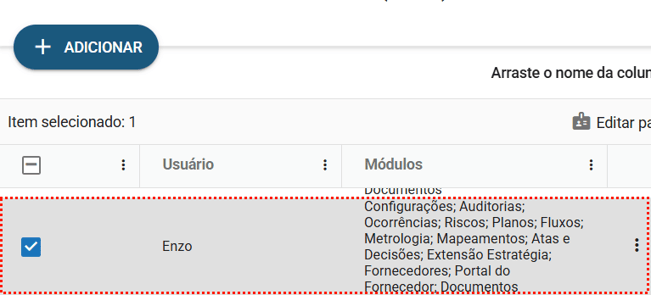
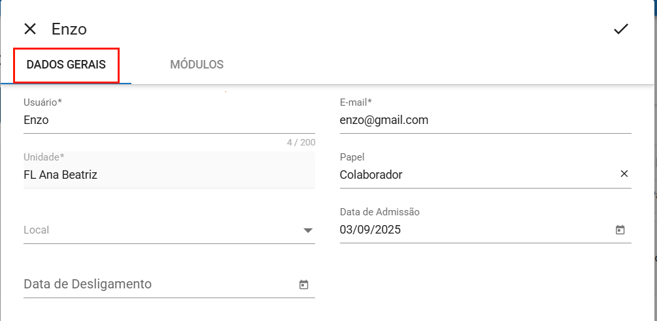
Insira a data de desligamento e clique em ![]() para gravar.
para gravar.
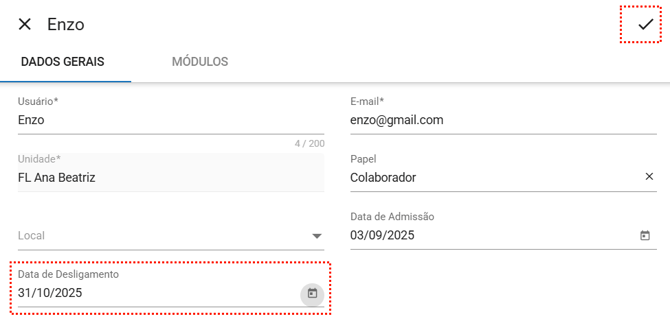
Se o colaborador tiver atividades pendentes em outros módulos, a remoção não será permitida. Para seguir, é indispensável transferir todas as pendências para outro responsável. Essa transferência deve ser feita tanto nas configurações clássicas quanto, separadamente, nas novas configurações.
🔎Clique aqui para saber mais sobre Como transferir as pendências de um colaborador para outro nas configurações clássicas?
Mensagem sobre módulos clássicos
Caso o colaborador também tenha acesso aos módulos clássicos do Qualitfy, será exibida uma mensagem informando que ele perderá acesso a esses módulos.

Caso queria prosseguir com o processo mesmo assim, clicar em ![]() para completar o processo.
para completar o processo.
Cadastro inativo
Após a inativação:
- O colaborador não aparecerá na lista de usuários ativos.
- Para localizar, clique no ícone de filtro
 e selecione Inativos.
e selecione Inativos. - Para reativar, abra o cadastro, remova a data de desligamento e salve
 .
.
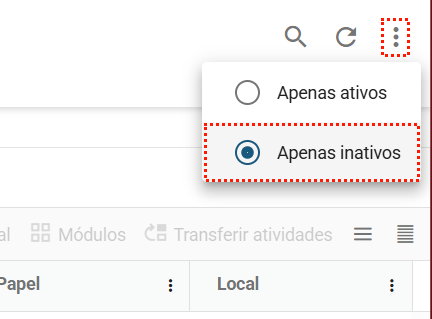

Observação importante
Ao desligar um colaborador nas configurações do Integridade, o usuário também será inativado nas configurações do Legado, e vice-versa.
Boas práticas e dicas
- Planeje o desligamento com antecedência: Se possível, insira a data no dia do desligamento para evitar acessos indevidos.
- Verifique pendências antes de confirmar: Caso o colaborador tenha atividades em módulos clássicos, transfira para outro usuário antes de concluir.
- Use filtros para controle: Utilize a opção de visualizar usuários inativos para manter histórico e evitar duplicidade.
- Documente o processo: Registre internamente quem realizou a ação e quando, para auditoria e conformidade.
